Présentation
Vim est un éditeur de texte open source couramment utilisé installé par défaut sur la plupart des distributions Unix. Vous pouvez utiliser l'éditeur de texte dans deux modes, à partir d'une interface de ligne de commande ou en tant qu'application indépendante dans une interface graphique.
Lorsque vous travaillez dans Vim, copier, couper et coller du texte sont des raccourcis fréquemment utilisés.
Dans ce didacticiel, apprenez à copier, couper et coller dans l'éditeur Vi / Vim.
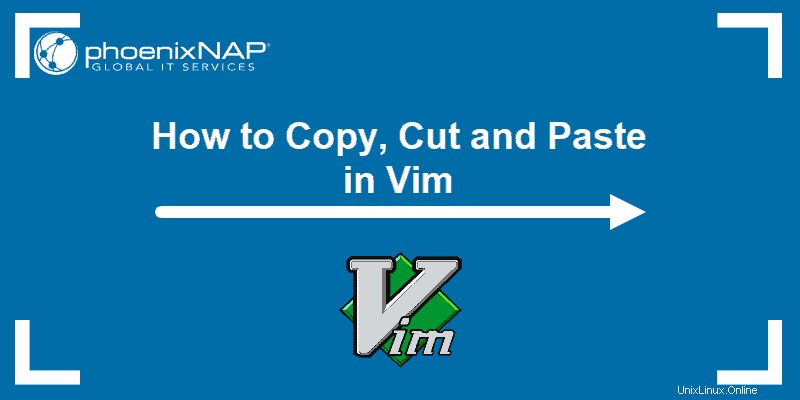
Copier, couper et coller en mode normal
Avant de commencer, assurez-vous que vous êtes en mode normal (édition de texte/mode commande). La meilleure façon de le faire est d'appuyer sur Échap . Ce mode vous permet de vous déplacer facilement dans le texte.
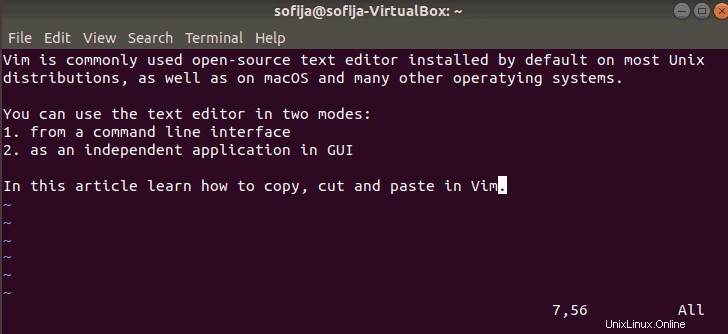
Copier dans Vim
Copier du texte dans Vim est également appelé yanking . Utilisez le y touche du clavier lors de l'exécution de cette opération.
Il y a un certain nombre de yank commandes, différant principalement par la quantité de texte que vous souhaitez copier.
Une fois en mode normal , déplacez le curseur à l'endroit souhaité et utilisez la commande appropriée.
- Pour copier une ligne entière , placez le curseur au début de la ligne et tapez :
yy- Pour copier trois (3) lignes , déplacez le curseur à partir de l'endroit où vous souhaitez commencer la copie et saisissez :
3yy- Pour copier un mot avec son espace de fin , copiez le curseur au début du mot et tapez :
yaw- Pour copier un mot sans sa fin espace blanc , déplacez le curseur au début du mot et tapez :
yiw- Pour copier tout à droite du curseur à la fin de la ligne, utilisez la commande :
y$- Pour copier tout ce qui reste du curseur au début de la ligne, tapez :
y^- Pour copier tout ce qui se trouve entre le curseur et un caractère spécifié dans la ligne, utilisez la commande :
ytxLa commande signifie "yank jusqu'à x ”. Remplacer x avec le caractère vers lequel vous voulez copier. Le caractère x ne sera pas inclus.
- Pour copier tout ce qui se trouve entre le curseur et un caractère spécifié dans la ligne (y compris ce caractère) , utilisez la commande :
yfxCela indique à Vim de "trouver x ”.
Couper dans Vim
Couper du texte est appelé suppression dans Vim. Utilisez le d touche lors de l'exécution de cette opération.
Si vous utilisez Vim en mode normal, vous pouvez facilement couper ou supprimer du texte en utilisant le d commande. Voici quelques façons de couper du contenu :
- Pour couper toute la ligne dans lequel se trouve le curseur tapez :
dd- Pour couper trois (3) lignes , en partant de celui où se trouve le curseur, utilisez :
3dd- Pour couper tout à droite du curseur à la fin de la ligne utilisez la commande :
d$Coller dans Vim
Une fois que vous avez sélectionné du texte dans Vim, qu'il utilise ou non le yank ou le delete commande, vous pouvez la coller à l'emplacement souhaité.
Dans la terminologie Vim, coller s'appelle mettre et la fonction est utilisée avec le p commande.
Vous pouvez coller (ou mettre) du texte en déplaçant le curseur à la position souhaitée et en appuyant sur :
pL'utilisation de cette commande colle le texte sélectionné après le curseur .
Pour ajouter du texte avant le curseur , saisissez plutôt la commande en majuscule :
PCopier, couper et coller en mode visuel
Vous pouvez également copier et modifier du texte à l'aide de la sélection visuelle fonctionnalité. Ce mode vous permet de sélectionner du texte en naviguant.
Utilisez Échap pour sortir du mode précédemment utilisé et activer la sélection visuelle en appuyant sur :
v(minuscules) pour commencer à sélectionner des caractères individuelsV(majuscule) pour sélectionner la ligne entièreCtrl+vsélectionner par bloc
Après avoir sélectionné le texte souhaité, vous pouvez appuyer sur :
ypour extraire (copier) le contenudsupprimer (couper) le contenupmettre (coller) le contenu
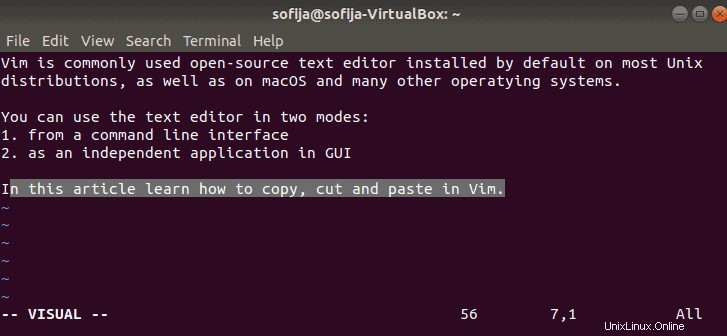
Une fois que vous avez modifié dans Vim, assurez-vous d'enregistrer le fichier avant de quitter.